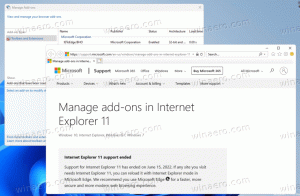Hogyan lehet letiltani a lapok elhalványulását a Microsoft Edge-ben
Mostantól lehetőség van a Tab Fading letiltására a Microsoft Edge alvó lapjainál.
A legutóbbi Edge-frissítésekben a Microsoft hozzáadott egy remek funkciót, az úgynevezett Sleeping Tabs. Lefagyasztja a használt lapokat, hogy megőrizze az erőforrásokat, felszabadítson egy kis memóriát és átcsoportosítsa a fontosabb feladatokhoz. Amikor egy böngésző lefagy egy lapot, az eltűnik. Ez segít a felhasználónak megkülönböztetni egy normál lapot az alvótól. Néhányan ezt a viselkedést kissé zavarónak találhatják (különös tekintettel arra, hogy alapértelmezés szerint be van kapcsolva), ezért van egy új funkció a lapok elhalványulásának letiltására az Edge-ben.
Hirdetés
Az alvó lapokhoz hasonló funkciók már számos modern böngészőben megtalálhatók. Biztosan hallott már a Vivaldi lapok hibernálásáról. A Chrome és a Firefox valami hasonlót kínál. Sleeping Tabs, ha engedélyezve van, meghosszabbítja az eszköz akkumulátorának élettartamát, és csökkenti az energiafogyasztást azáltal, hogy a háttérben lévő lapokat készenléti állapotba helyezi. A lefagyás szünetelteti a lapok szkriptidőzítőit az erőforrás-felhasználás minimalizálása érdekében. Az alvó lap automatikusan folytatódik, ha rákattint, ami eltér az eldobott lapoktól, amelyekhez az oldal teljes újratöltése szükséges.

Az alvó lapok lapelhalványulási viselkedésének kezelésére szolgáló új funkció jelenleg a Microsoft Edge Canary 91.0.837.0 verziójában érhető el. Az Edge Canary letölthető innen a hivatalos honlapon. Arra azonban számíthatsz, hogy ez a funkció néhány héten belül megérkezik a stabil csatornára.
Ez a bejegyzés megmutatja, hogyan lehet letiltani a Tab Fadinget az alvó lapoknál az Edge böngészőben.
A lapok elhalványulásának letiltása a Microsoft Edge alkalmazásban
- Nyissa meg a Microsoft Edge-t.
- Kattintson a menü gombra, vagy nyomja meg az Alt + F billentyűket, és válassza ki Beállítások menüből.

- A Beállításokban lépjen a következőre: Rendszer > Mentse el az erőforrásokat. Alternatív megoldásként beléphet
edge://settings/systema címsorba. - A jobb oldalon kapcsolja ki a Elhalványulnak az alvó fülek váltó opció.

Kész vagy.
Vegye figyelembe, hogy a lapok elhalványulásának letiltása a Microsoft Edge programban nem tiltja le az alvó lapokat. A böngésző továbbra is alvó állapotba helyezi a lapokat az erőforrások újraelosztása érdekében. Az alvó lapok eltüntetése kapcsoló egyetlen különbsége az, hogy az alvó lapokat normál aktív lapokhoz hasonlítja.
A lapok elhalványulását az Edge-ben is megakadályozhatja, ha növeli az alvó lapok időtúllépését, vagy teljesen letiltja ezt a funkciót.
Az alvó lapok időtúllépésének módosítása
- Nyissa meg az Edge böngészőt.
- Nyissa meg a menüt (Alt + F), és kattintson a Beállítások elemre.
- Navigáljon ide Rendszer > Mentse el az erőforrásokat a Beállítások lapon.
- Keresse meg a Tegye alvó állapotba az inaktív lapokat opciót, és válassza ki a kívánt időtúllépést a jobb oldali legördülő menüből.
Ez az!
Kösz @Leopeva64 a borravalóért.